Задаване на граници за подвързване
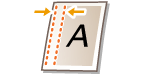
|
Можете да изготвите граници за подвързване за поставяне на телбод или за перфорирани отвори. Можете да зададете граници за подвързване от предната и задната страна на страниците поотделно.
|

|
|
Когато границата се задава, изображенията се преместват с ширината на границата и се копират. Оригинал, чието изображение се разширява до ръбовете на листа, може да се отреже частично върху копието.
|
1
Поставете оригинала. Поставяне на оригинали
2
Натиснете <Копиране>. Екран <Начало>
3
Натиснете <Настройки> на екрана с основни функции за копиране. Екран с основни функции за копиране
4
Натиснете <Поле подвързв.>.
5
Изберете позицията на граница.
/b_D02057_C.gif)

Ако <Поле подвързв.> се зададе с <N в 1> (Копиране на няколко оригинала върху един лист (N в 1)), зададената за предната страна граница се прилага и към двете страни. Границата, зададена за задната страна, не се прилага.
6
Въведете ширината на границата.
Натиснете <Предна страна> или <Задна страна> и въведете всяка ширина на граница.
Ако въведете число, по-малко от 0, границата се задава от обратната страна на позицията, посочена в стъпка 4. Използвайте това, ако искате да стесните ширината на границата при копиране на оригинал, който вече има граници.
Ако натиснете <±>, стойността превключва между <-> и <+>.
7
Натиснете <OK>  <Затвар.>.
<Затвар.>.
 <Затвар.>.
<Затвар.>.8
Натиснете  (Старт).
(Старт).
 (Старт).
(Старт).Копирането стартира.

|
|
Ако използвате <Поле подвързв.> и <2-странно> заедно, следвайте инструкциите по-долу:
Ако има поле за подвързване:
1-странно
 2-странно: Задайте режим Поле за подвързване само за задната страна. 2-странно: Задайте режим Поле за подвързване само за задната страна.2-странно
 2-странно: Не трябва да задавате режим Поле за подвързване. 2-странно: Не трябва да задавате режим Поле за подвързване. 2-странно
 1-странно: Задайте режим Поле за подвързване само за задната страна. 1-странно: Задайте режим Поле за подвързване само за задната страна.Ако няма поле за подвързване:
1-странно  2-странно: Задайте режим Поле за подвързване за предната и задната страна. 2-странно: Задайте режим Поле за подвързване за предната и задната страна.2-странно  2-странно: Задайте режим Поле за подвързване за предната и задната страна. 2-странно: Задайте режим Поле за подвързване за предната и задната страна.2-странно  1-странно: Задайте режим Поле за подвързване за предната и задната страна. 1-странно: Задайте режим Поле за подвързване за предната и задната страна. |